Mac安装和卸载Mysql
目录
- 一、安装
- 二、环境变量
- 2.1 MySQL服务的启停和状态的查看
- 三、启动
- 四、初始化设置
- 4.1 退出sql界面
- 五、配置
- 5.1 检测修改结果
一、安装
第一步:打开网址,https://www.mysql.com ,点击downloads之后跳转到https://www.mysql.com/downloads 选择Community选项

第二步: 第一步结束后程序会跳转到https://dev.mysql.com/downloads/ 网址,点击MySQL Community Server进入下面的页面,再点击5.6版本的数据库

第三步:mac操作系统 点击5.6版本之后会跳转到https://dev.mysql.com/downloads/mysql/5.6.html#downloads 网址,页面如下,确认好要下载的版本和操作系统,点击Download

第四步:可以不用登陆或者注册,直接点击No thanks,just start my download就可以下载了。

第五步:双击下载好的dmg文件,会弹出pkg弹框,再双击pkg图标,进入安装界面

第六步:在安装界面上一路继续,最后就安装成功了。


重要提醒,在安装过程中会给你一个临时的密码用于登录,没有把他复制下来的话会引起很多不必要的麻烦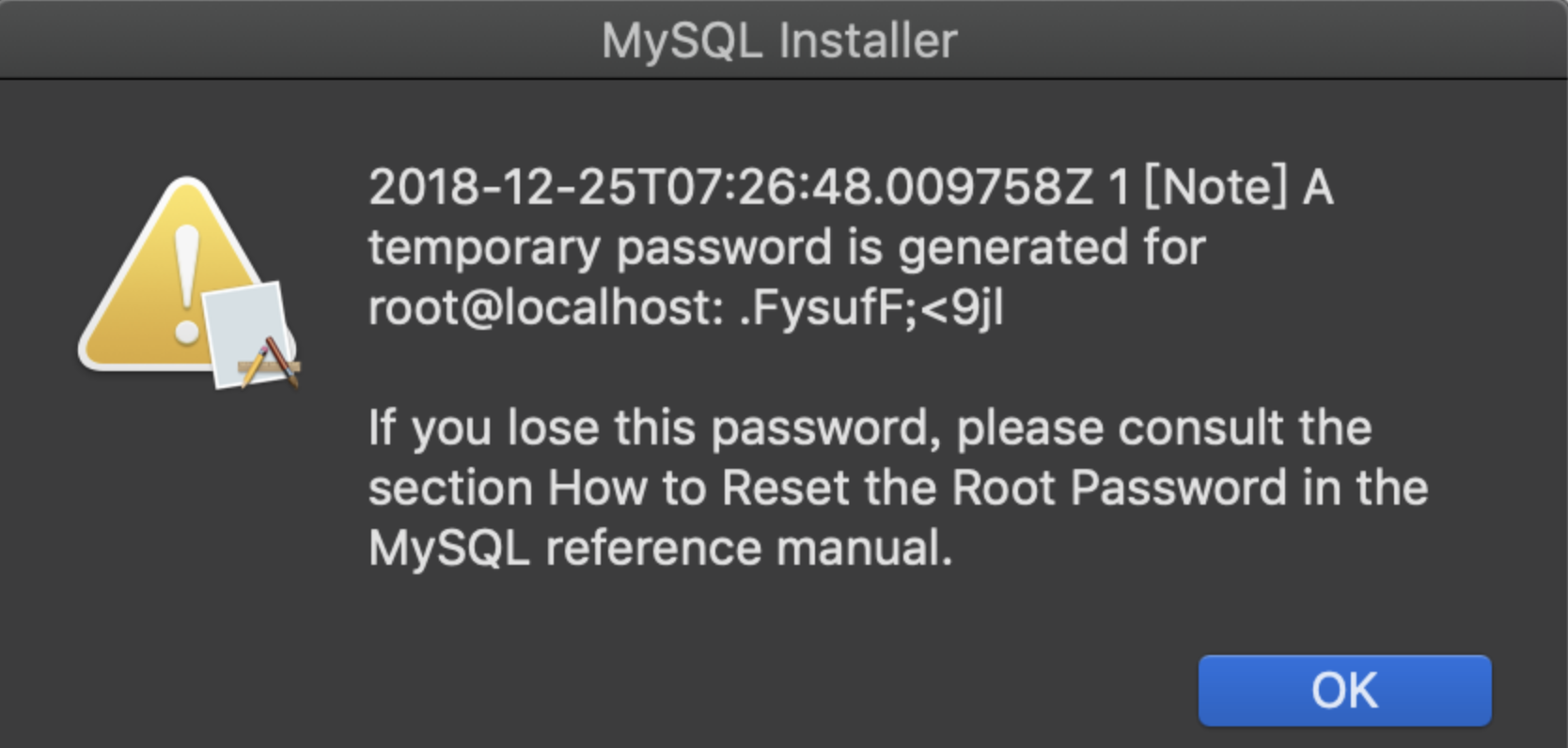
二、环境变量
第一步 :在终端切换到根目录,编辑./.bash_profile文件
$ cd ~$ vim ./.bash_profile
第二步 :进入vim 编辑环境。 按下i 进入 insert 模式 ,输入
export PATH=$PATH:/usr/local/mysql/binexport PATH=$PATH:/usr/local/mysql/support-files
第三步 :按下esc 退出 insert 模式,输入:wq保存配置文件。
:wq
第四步 :在终端界面下输入以下命令,让配置文件的修改生效,并查看环境变量是否设置成功
$ source ~/.bash_profile$ echo $PATH
2.1 MySQL服务的启停和状态的查看
停止MySQL服务sudo mysql.server stop重启MySQL服务sudo mysql.server restart查看MySQL服务状态sudo mysql.server status
三、启动
第一步 :终端界面下输入
sudo mysql.server start
第二步 :启动mysql服务,启动成功后继续输入
mysql -u root -p
第三步 :直接回车进入数据库,看到下列欢迎页面

四、初始化设置
设置初始化密码,进入数据库mysql数据库之后执行下面的语句,设置当前root用户的密码为root。
set password = password('root');

4.1 退出sql界面
exit
五、配置
进入到 /usr/local/mysql/support-files 目录。里面有个文件:my-default.cnf
将其复制到桌面上,改名为my.cnf,将内容替换为。
[mysqld]default-storage-engine=INNODBcharacter-set-server=utf8port = 3306[client]default-character-set=utf8
将修改后的文件my.cnf复制到 /etc 目录下。
重启mysql
5.1 检测修改结果
$mysql>>>show variables like '%char%';
至此数据库就可以愉快的使用啦!
假如说配置或者安装的过程中你出现了一点小问题,那么你可以选择重新安装Mysql,以下提供卸载的具体方法
一.在系统偏好设置找到MySQL服务—>停止
二.打开终端
sudo rm /usr/local/mysql
sudo rm -rf /usr/local/var/mysql
sudo rm -rf /usr/local/mysql*
sudo rm -rf /Library/StartupItems/MySQLCOM
sudo rm -rf /Library/PreferencePanes/My*
vim /etc/hostconfig and removed the line MYSQLCOM=-YES-rm -rf ~/Library/PreferencePanes/My*
sudo rm -rf /Library/Receipts/mysql*
sudo rm -rf /Library/Receipts/MySQL*
sudo rm -rf /var/db/receipts/com.mysql.*
三.卸载成功图标消失
安装MySQL
一.电脑之前有保留着dmg文件,所以双击直接安装,安装过程有弹出MySQL Installer窗口,里面是临时密码,千万要记住!
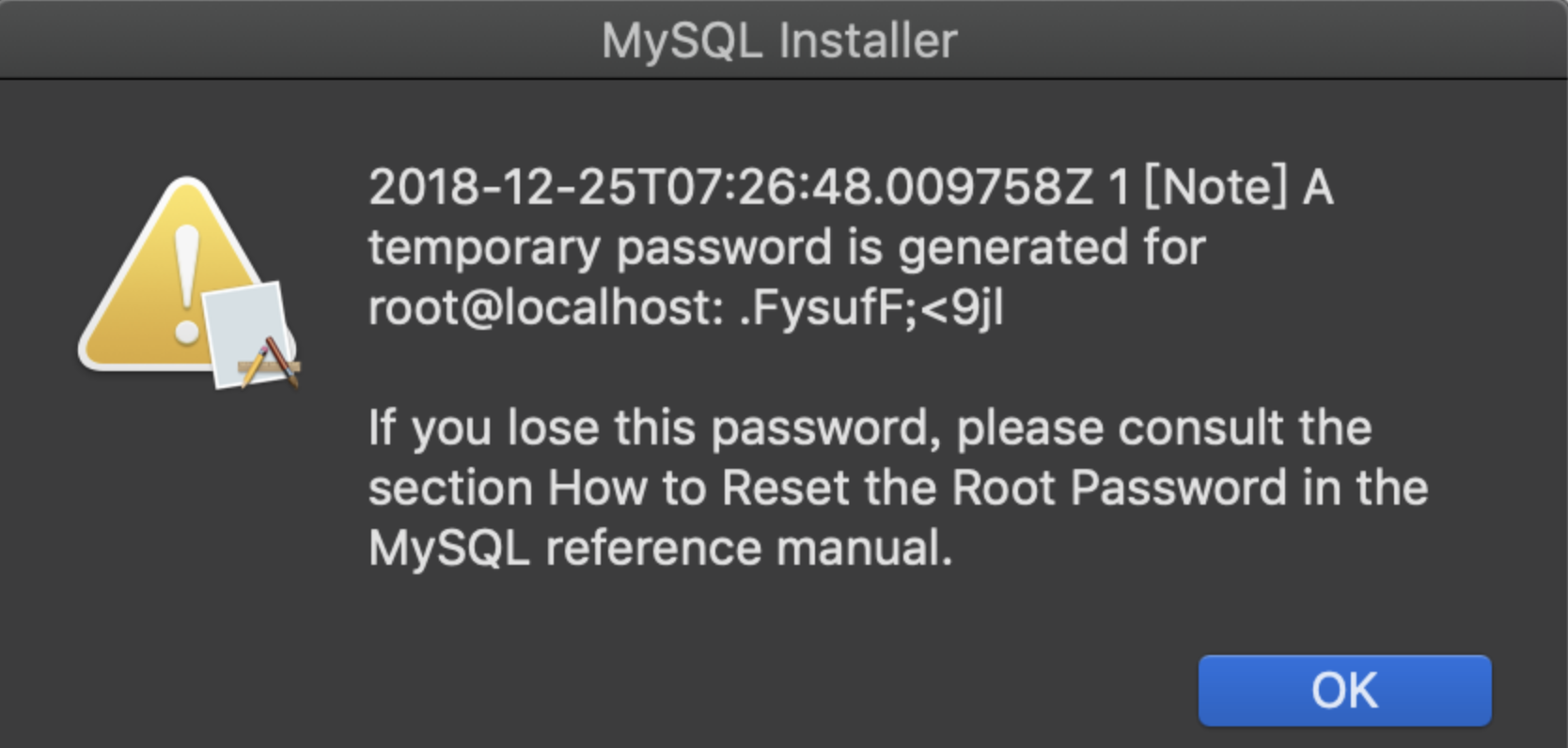
二.在系统偏好设置中找到MySQL服务—>开启
三.配置路径
打开终端执行—>vim ~/ .bash_profile
在文件中添加mysql/bin目录—>PATH=$PATH:/usr/local/mysql/bin
保存退出—>esc->:wq
如果在退出保存时遇到一下问题,解决的方法有两种:
1.直接输入—>:wq!
2.先输入—>:set noreadonly->回车—>:wq
四.修改密码
登陆MySQL—>mysql -u root -p
输入刚才的临时密码
修改密码—>SET PASSWORD FOR 'root'@'localhost' = PASSWORD(‘newpass’);
❗️newpass是要设置新密码
Mac安装和卸载Mysql的更多相关文章
- Mac如何彻底卸载Mysql
因为工作变动,到新公司需要安装开发环境,因为电脑是我的“前任”在使用,一般的开发环境都有,就直接上手代码,连接公司数据库.直到某天打算自己写点东西,连接本地的mysql,发现navicat怎么都连接不 ...
- Mac本如何卸载MySQL
Mac本如何卸载MySQL 在Mac上卸载MySQL上一件非常麻烦的事,如果没有卸载干净,就会无法安装新的MySQL 怎样才能完全卸载MySQL呢?(包括所有数据库) 执行以下操作: #打开终端 ...
- MySQL入门——在Linux下安装和卸载MySQL
MySQL入门——在Linux下安装和卸载MySQL 摘要:本文主要学习了如何在Linux系统中安装和卸载MySQL数据库. 查看有没有安装过MySQL 使用命令查看有没有安装过: [root@loc ...
- mac 安装 navicat for mysql 破解版
mac 安装 navicat for mysql 破解版,直接安装,亲测可用 首先打开mac控制台输入命令行:sudo spctl --master-disable 百度盘,提取码: vrtr 失效请 ...
- Ubuntu16.04 安装和卸载MySQL数据库
Ubuntu16.04 安装和卸载MySQL数据库 1 安装 安装非常简单,只需要三个命令 1.1 安装服务端 sudo apt-get install mysql-server 在这一步过程中会有提 ...
- Mac下安装和卸载MySQL(含配置)
安装 首先需要下载 MySQL Community Server 下载地址:https://dev.mysql.com/downloads/mysql/ 进入MySQL的下载界面(https://d ...
- mac 安装 php nginx mysql
mac下面安装php nginx mysql根linux下面差不多,建议大家使用brew管理工具包安装. 1,安装homebrew http://brew.sh/index_zh-cn.html 安装 ...
- 在linux中安装和卸载mysql
[安装] 已经获取到linux版本的mysql安装包,包括mysql的server(服务端)和client(客户端)的安装包,假设安装包为: MySQL-server-5.0.22-0.i386.rp ...
- CentOS系统下安装以及卸载mysql
CentOS7的yum源中默认好像是没有mysql的.为了解决这个问题,我们要先下载mysql的repo源. 1. 下载mysql的repo源 [root@localhost `]$ wget htt ...
随机推荐
- Rancher与ARM深化战略合作,“软硬结合”加速边缘计算时代
时至今日,许多企业已将边缘计算列为战略目标,对于部分企业而言,边缘计算则已成为它们势在必行的部分.而随着对应用软件和硬件能力的需求不断增长,容器和Kubernetes已发展为边缘计算领域备受瞩目的一项 ...
- cxf 调用 .net webservice
1. 问题背景 现在我们两套语言并行,其中必然会涉及到不同系统的相互访问. .net 的会员信息是用 webservice 提供服务的.那如何对现有 .net webservi ...
- konva canvas插件写雷达图示例
最近,做了一个HTML5的项目,里面涉及到了雷达图效果,这里,我将react实战项目中,用到的雷达图单拎出来写一篇博客,供大家学习. 以下内容涉及的代码在我的gitlab仓库中:Konva canva ...
- [正确配置]win7 PL/SQL 连接Oralce 11g 64位
PL/SQL 版本号:15.0.5.1710 32位 win7 64位系统 instantclient 12.1 32位,PL/SQL不支持64位 关键问题 1.Not logged on 2.没有c ...
- 设计模式(六)Prototype模式
Prototype模式就是不根据类来生成实例,而是根据实例来生成新实例.至于为什么不能根据类来生成实例,在最后会讲到. 还是根据实例程序来理解这种设计模式吧. 下面是实例代码. package Big ...
- C#控件的简单应用
listview 创建columns: ImageList imgList = new ImageList(); imgList.ImageSize = , ); FaceListview.Small ...
- Python安装pyinstaller方法,以及将项目生成可执行程序的步骤
pyinstaller安装方法 前提:确保计算机安装了Python语言环境,并且正确配置了环境变量. 方法一:联网在线自动安装 选择一 Windows OS下进入cmd(命令行窗口) 输入:pip i ...
- PHP获取当前时间
PHP获取系统当前时间,有date()可以使用. 但date()当前系统时间是格林威治时间,比我们所在的时区晚了整整8个小时.以前处理这个问题时,只是简单的把获取的当前系统的时间戳加上8个小时的时间, ...
- 学习笔记49_Redis
Redis和memcache区别: 1 . mm是通过客户端驱动实现集群化,Redis是通过服务器配置文件集群 2. redis是可以进行持久化的存储 3. redis提供高级的数据结构,队列,栈都提 ...
- [Spark]Spark-streaming通过Receiver方式实时消费Kafka流程(Yarn-cluster)
1.启动zookeeper 2.启动kafka服务(broker) [root@master kafka_2.11-0.10.2.1]# ./bin/kafka-server-start.sh con ...
